- 도구공간의 설정 탭에서 일반
 레이블 집합을 확장합니다.
레이블 집합을 확장합니다. - 주석 집합을 마우스 오른쪽 버튼으로 클릭한 다음 를 클릭합니다.
- 레이블 스타일 작성기 대화상자의 정보 탭에서 새 스타일 이름을 지정합니다.
- 배치 탭을 클릭합니다.
- 기본 문자 구성요소가 기본적으로 작성됩니다. 문자열을 변경하려면 문자에서 내용 행을 클릭합니다. 그런 다음
 을 클릭합니다.
을 클릭합니다. - 문자 구성요소 편집기에서 필요에 따라 주석에 대한 문자를 편집합니다. 윈도우에 직접 입력할 수 있습니다.
- 문자 구성요소 편집기 윈도우를 닫습니다.
- 도면의 객체를 참조하려면 참조할 각 객체에 대한 참조된 문자 구성요소를 작성합니다.
예를 들어, 참조된 문자 구성요소가 두 개 있고 각각 선형 이름을 참조하는 주석 레이블을 작성할 수 있습니다. 그런 다음 두 선형 교차로에 해당 레이블을 삽입하고 객체 데이터로 교차하는 선형을 선택할 수 있습니다.
두 개의 참조된 문자 구성요소로 작성된 측점 교차로 레이블을 클릭하여 볼 수 있습니다.
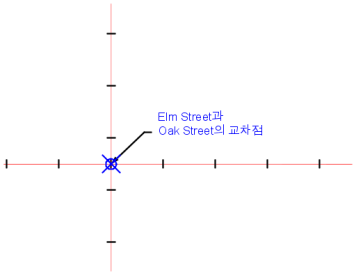
- 레이블 스타일에 구성요소가 여러 개 있을 경우 구성요소가 겹치지 않도록 해당 부착점 및 부착점(Attachment point)을 지정해야 합니다. 미리보기 윈도우에서 레이블 배치를 확인할 수 있습니다.
- 레이블 스타일 작성기의 다른 탭을 사용하면 레이블 스타일을 설정할 수 있습니다.
주: 도면 설정 대화상자의 도면층 탭에서 주석 레이블에 대한 기본 도면층을 지정합니다. AutoCAD 특성 팔레트(레이블을 마우스 오른쪽 버튼으로 클릭하고 레이블 특성 또는 특성 선택)를 사용하여 이러한 레이블의 도면층을 변경할 수도 있습니다.